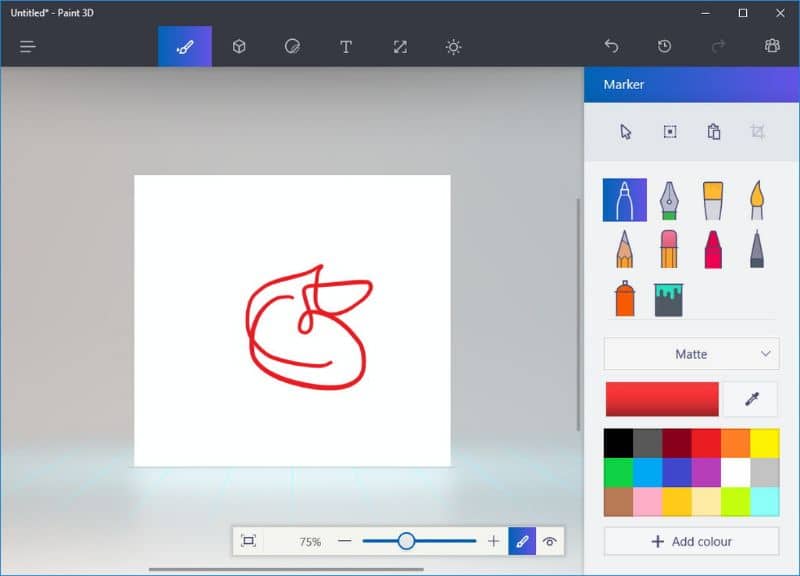
Microsoft Paint 3D on Paintin viimeisin versio, ja käyttäjät ovat hyväksyneet sen laajalti, koska sen avulla he voivat tehdä omia 3D-luomuksiaan tai -mallejaan. Jos mietit Kuinka päivittää Paintin uusimpaan versioon Windows-tietokoneellani, sitten suosittelemme lukemaan tämän mielenkiintoisen artikkelin.
Mikä on Paint 3D?
Paint 3D on Paintin uusin versio luonut Microsoft-yritys. Tämä sovellus sisältyy Windows 10 -versioon nimeltä Windows Creator Update. Paint 3D on työkalu 3D-sisällön luomiseen ja muokkaamiseen.
Lisäksi ohjelmistolla on erityispiirre, joka tukee ihanteellista gITF-muotoa 3D-kuvien käsittelyyn niin, että ne näyttävät videopeleissä käytetyiltä.
Mihin Paint 3D on tarkoitettu?
Maalaa 3D palvelee 3D-objektien esittämistä. Tässä mielessä sovellus antaa käyttäjille mahdollisuuden käsitellä kuvia työkalusarjalla näiden objektien siirtämiseksi avaruudessa. Lisäksi voit lisätä tarroja tai tarroja (2D-objektit), muuttaa yksinkertaisia viivoja kulmikkaiksi muotoiksi ja säätää kohteiden sijoittelua.
Kuinka päivittää Paintin uusimpaan versioon Windows-tietokoneellani
se on mahdollista päivitä Paint 3D -sovellus koko käyttöjärjestelmää ei tarvitse päivittää. Tämä on hyvä vaihtoehto, jos sinulla ei ole paljon tilaa käytettävissä ja et tiedä kuinka paljon Windows-päivitykset painavat. Joten jos haluat saada Paintin uusimman version Windows-tietokoneellesi, voit seurata yhtä alla selitetyistä vaihtoehdoista.
Lataa ja asenna Paint 3D
Tärkeää on, että Paint 3D on sovellus, joka löytyy Windows 10 Creators -päivityksestä. Jos et kuitenkaan ole päivittänyt järjestelmää, voit ladata Paint 3D -sovelluksen vain Microsoft Storen verkkosivusto: Microsoft.com. Paina ”Hae” -painiketta, jotta voit ladata asennustiedoston ilmaiseksi tietokoneellesi.
Valitse sitten pakottaa Windows 10 -päivitys helposti Fall Creators Update -sovelluksella. Kun olet ladannut Paint 3D -sovelluksen, suorita asennustiedosto ja seuraa ohjatun toiminnon ohjeita, kunnes prosessi on valmis.
Windows 10 Creators -päivitys
”Sisällöntuottajien päivitys” Se on Windows 10 -versio, joka julkaistiin 11. huhtikuuta 2017. Tämä päivitys voidaan asentaa mihin tahansa Windows 10: n koti- tai ammattiversioon, mutta se ei toimi Enterprise-version kanssa.
Windows 10 Creators -päivitys on erittäin hyödyllinen käyttäjille, joiden on lisättävä uusia työkaluja, kuten Paintin uusin versio nimeltä Paint 3D. Tästä syystä, jos haluat käyttää tätä ohjelmistoa, suosittelemme päivittämään käyttöjärjestelmän.
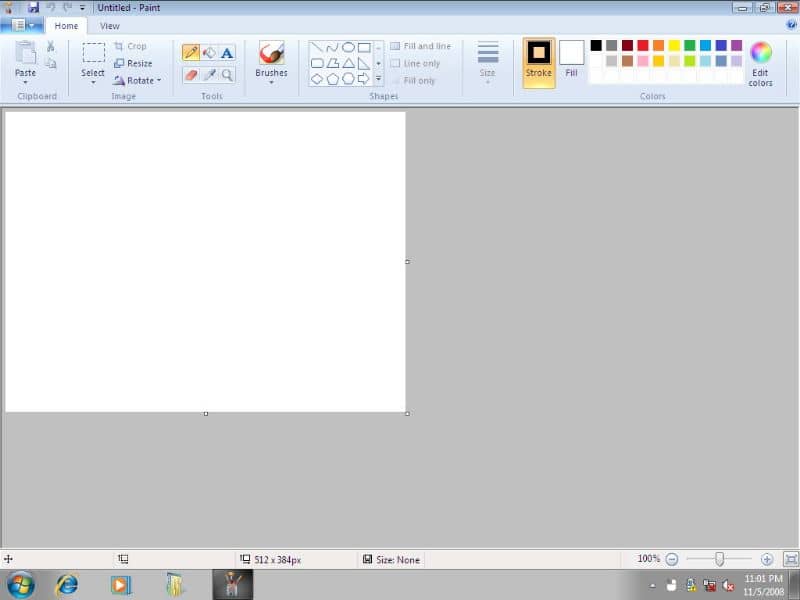
Lataa Windows 10 -päivitysohjelmisto
Päivitä Windows 10 -käyttöjärjestelmäsi syöttämällä virallinen Microsoft Store -sivusto: Windows 10 Update. Verkko näyttää sinulle osan nimeltä ”Ohjelmiston lataus”. Siinä sinun on painettava ”Päivitä nyt” -painiketta.
Latausprosessi ei ole nopea. Sinun on odotettava huomattavasti aikaa, koska paketti koostuu useista gigatavuista. Odotusaika riippuu Internet-yhteyden nopeudesta ja vakaudesta.
Asenna Windows 10 -päivitysohjelmisto
Kun Windows 10: n päivitystyökalun lataus on valmis, sinun on suoritettava se ja painettava ”Päivitä” -painiketta. Järjestelmä näyttää viestin komponenttien asennuksen ja uutisten aikana. Kun tämä prosessi on valmis, Käynnistä tietokone uudelleen jotta muutokset tulisivat voimaan.
Määritä yksityisyys ja tarkista Paint 3D: n käyttöoikeus
Käyttöjärjestelmän päivittämisen jälkeen on välttämätöntä määrittää (aktivoida tai deaktivoida) tietosuojavaihtoehdot kuten äänentunnistus, ongelman diagnoosi ja sijainti. Tarkista sitten ”Cortana” -työkalusta, että Paint 3D on järjestelmässä.
Poista vanha käyttöjärjestelmä
Jos uusi Windows 10 -versio toimii täydellisesti tietokoneellasi ja käytät Paint 3D: tä ilman mitään ongelmia, on suositeltavaa poista edellinen Windows-versio. Voit tehdä tämän kirjoittamalla hakukoneen ”Levyn uudelleenjärjestäminen”.
Napsauta ”OK” -painiketta, jotta järjestelmä tarkistaa paikallisen levyn, ja valitse skannauksen jälkeen ”Puhdista järjestelmätiedostot”. Valitse ”Aikaisemmat Windows-asennukset” -ruutu ja paina ”OK”. Muista, että Windows 10 on käynnistettävä uudelleen jokaisen tietokoneellesi tekemän päivityksen jälkeen.